VBA - 用户表单( Userforms)
User Form是一个自定义的对话框,使用户数据条目更易于控制,更易于用户使用。 在本章中,您将学习如何设计一个简单的表单并将数据添加到excel中。
Step 1 - 按Alt + F11导航到VBA窗口,导航到“插入”菜单,然后选择“用户表单”。 选择后,将显示用户表单,如以下屏幕截图所示。

Step 2 - 使用给定的控件设计表单。
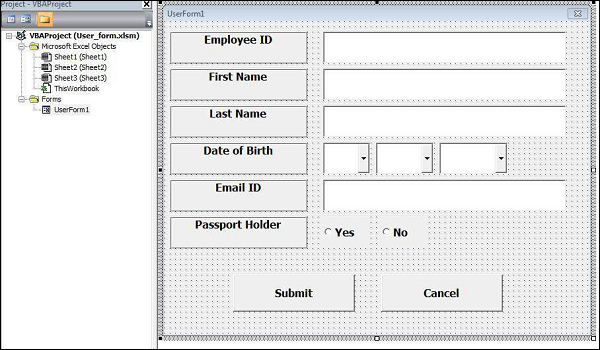
Step 3 - 添加每个控件后,必须命名控件。 标题对应于表单上显示的内容,名称对应于为该元素编写VBA代码时将出现的逻辑名称。
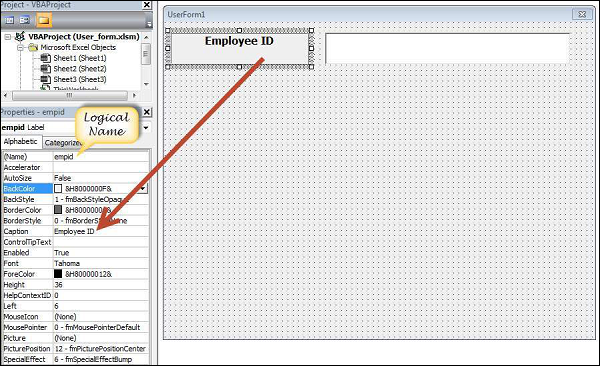
Step 4 - 以下是针对每个添加的控件的名称。
| 控制 | 逻辑名称 | 字幕 |
|---|---|---|
| From | frmempform | 员工表格 |
| Employee ID Label Box | empid | 员工ID |
| firstname Label Box | firstname | First Name |
| lastname Label Box | lastname | Last Name |
| dob Label Box | dob | 出生日期 |
| mailid Label Box | mailid | 电子邮件ID |
| Passportholder Label Box | Passportholder | Passport Holder |
| Emp ID文本框 | txtempid | 不适用 |
| First Name Text Box | txtfirstname | 不适用 |
| Last Name Text Box | txtlastname | 不适用 |
| 电子邮件ID文本框 | txtemailid | 不适用 |
| 日期组合框 | cmbdate | 不适用 |
| 月组合框 | cmbmonth | 不适用 |
| 年组合框 | cmbyear | 不适用 |
| Yes Radio Button | radioyes | Yes |
| No Radio Button | radiono | No |
| 提交按钮 | btnsubmit | Submit |
| 取消按钮 | btncancel | Cancel |
Step 5 - 通过右键单击表单并选择“查看代码”,为表单加载事件添加代码。
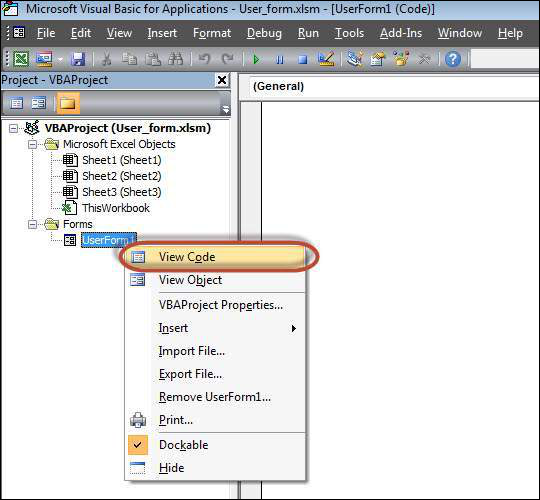
Step 6 - 从对象下拉列表中选择“Userform”,然后选择“Initialize”方法,如以下屏幕截图所示。
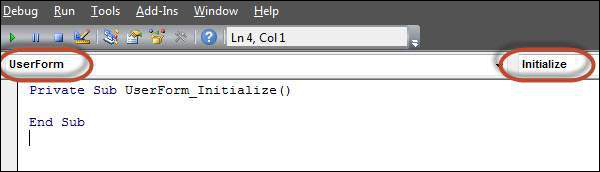
Step 7 - 加载表单后,确保清除文本框,填写下拉框并重置单选按钮。
Private Sub UserForm_Initialize()
'Empty Emp ID Text box and Set the Cursor
txtempid.Value = ""
txtempid.SetFocus
'Empty all other text box fields
txtfirstname.Value = ""
txtlastname.Value = ""
txtemailid.Value = ""
'Clear All Date of Birth Related Fields
cmbdate.Clear
cmbmonth.Clear
cmbyear.Clear
'Fill Date Drop Down box - Takes 1 to 31
With cmbdate
.AddItem "1"
.AddItem "2"
.AddItem "3"
.AddItem "4"
.AddItem "5"
.AddItem "6"
.AddItem "7"
.AddItem "8"
.AddItem "9"
.AddItem "10"
.AddItem "11"
.AddItem "12"
.AddItem "13"
.AddItem "14"
.AddItem "15"
.AddItem "16"
.AddItem "17"
.AddItem "18"
.AddItem "19"
.AddItem "20"
.AddItem "21"
.AddItem "22"
.AddItem "23"
.AddItem "24"
.AddItem "25"
.AddItem "26"
.AddItem "27"
.AddItem "28"
.AddItem "29"
.AddItem "30"
.AddItem "31"
End With
'Fill Month Drop Down box - Takes Jan to Dec
With cmbmonth
.AddItem "JAN"
.AddItem "FEB"
.AddItem "MAR"
.AddItem "APR"
.AddItem "MAY"
.AddItem "JUN"
.AddItem "JUL"
.AddItem "AUG"
.AddItem "SEP"
.AddItem "OCT"
.AddItem "NOV"
.AddItem "DEC"
End With
'Fill Year Drop Down box - Takes 1980 to 2014
With cmbyear
.AddItem "1980"
.AddItem "1981"
.AddItem "1982"
.AddItem "1983"
.AddItem "1984"
.AddItem "1985"
.AddItem "1986"
.AddItem "1987"
.AddItem "1988"
.AddItem "1989"
.AddItem "1990"
.AddItem "1991"
.AddItem "1992"
.AddItem "1993"
.AddItem "1994"
.AddItem "1995"
.AddItem "1996"
.AddItem "1997"
.AddItem "1998"
.AddItem "1999"
.AddItem "2000"
.AddItem "2001"
.AddItem "2002"
.AddItem "2003"
.AddItem "2004"
.AddItem "2005"
.AddItem "2006"
.AddItem "2007"
.AddItem "2008"
.AddItem "2009"
.AddItem "2010"
.AddItem "2011"
.AddItem "2012"
.AddItem "2013"
.AddItem "2014"
End With
'Reset Radio Button. Set it to False when form loads.
radioyes.Value = False
radiono.Value = False
End Sub
Step 8 - 现在将代码添加到“提交”按钮。 单击提交按钮后,用户应该能够将值添加到工作表中。
Private Sub btnsubmit_Click()
Dim emptyRow As Long
'Make Sheet1 active
Sheet1.Activate
'Determine emptyRow
emptyRow = WorksheetFunction.CountA(Range("A:A")) + 1
'Transfer information
Cells(emptyRow, 1).Value = txtempid.Value
Cells(emptyRow, 2).Value = txtfirstname.Value
Cells(emptyRow, 3).Value = txtlastname.Value
Cells(emptyRow, 4).Value = cmbdate.Value & "/" & cmbmonth.Value & "/" & cmbyear.Value
Cells(emptyRow, 5).Value = txtemailid.Value
If radioyes.Value = True Then
Cells(emptyRow, 6).Value = "Yes"
Else
Cells(emptyRow, 6).Value = "No"
End If
End Sub
Step 9 - 添加方法以在用户单击“取消”按钮时关闭表单。
Private Sub btncancel_Click()
Unload Me
End Sub
Step 10 - 单击“运行”按钮执行表单。 在表单中输入值,然后单击“提交”按钮。 这些值将自动流入工作表,如以下屏幕截图所示。
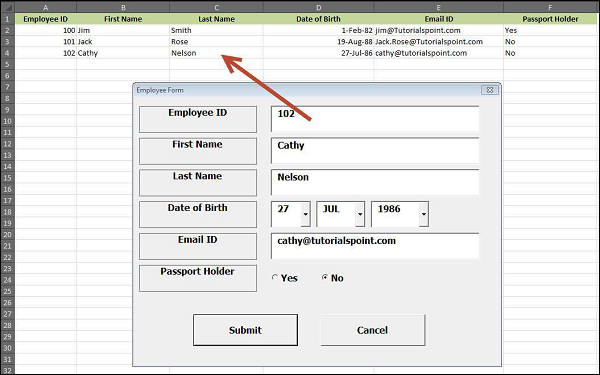
VBA - 快速指南.下一篇>
